Flash-enheter och SD-kort är praktiska verktyg för att överföra data. Men med bekvämlighet och portabilitet kommer en säkerhetsrisk. Det är där kryptering blir värdefull, och BitLocker i Windows 10 gör det enkelt att göra. Dessutom kommer Windows 10 version 1151 med en ny och förbättrad krypteringsalgoritm.
Obs: BitLocker-krypteringsverktyget är endast tillgängligt i Windows 10 Pro och inte Home-versionen.
Kryptera extern USB-flashenhet Windows 10
Koppla in din flash-enhet (du kan göra detta med ett SD-kort också) och vänta medan Windows känner igen det. Om AutoPlay visas, välj "Öppna mapp för att visa filer . "
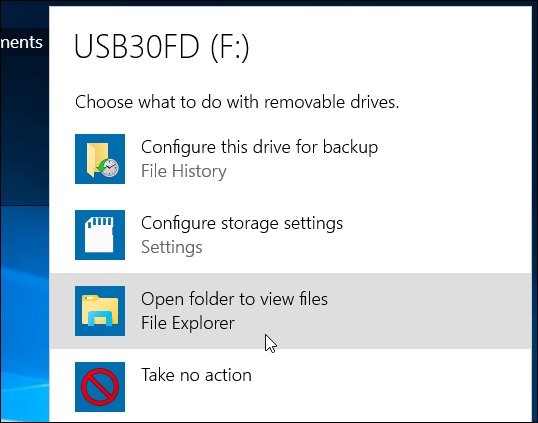
Från menyfliksområdet väljer du den enhet du vill kryptera. Från menyfliksområdet klickar du på fliken Hantera och sedan på BitLocker > Slå på BitLocker .
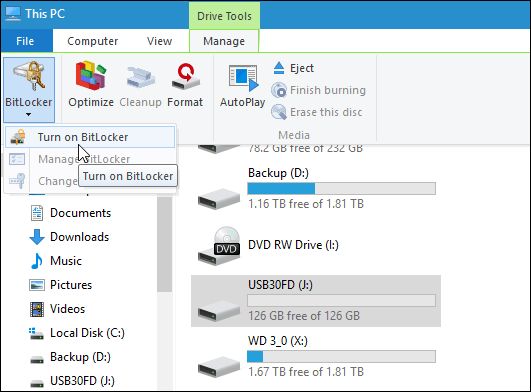
Alternativt kan du öppna den här datorn, högerklicka på enheten och välja Slå på BitLocker .
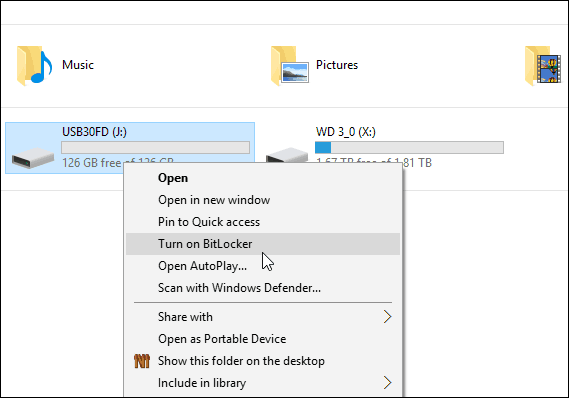
Hur du än gör, startar BitLocker-guiden. Markera alternativet Använd ett lösenord för att låsa upp enheten och skriv in ett lösenord två gånger.
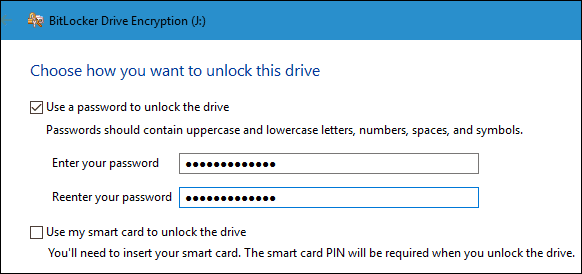
Därefter uppmanas du att säkerhetskopiera en återställningsnyckel som är en teckensträng som låter dig komma åt enheten om du tappar bort krypteringslösenordet.
Jag rekommenderar att du sparar återställningsnyckeln i en fil eller skriver ut den och lagrar den på en säker plats istället för att ha den i molnet.
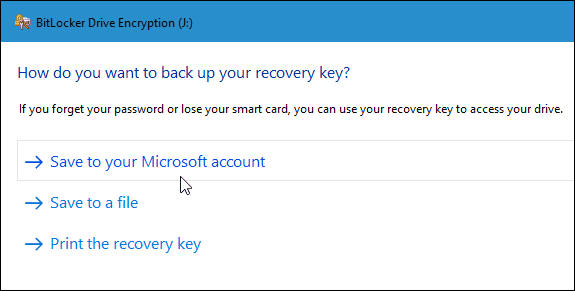
Välj nu hur mycket av enheten som ska krypteras. Du kan bara välja det använda utrymmet eller hela enheten.
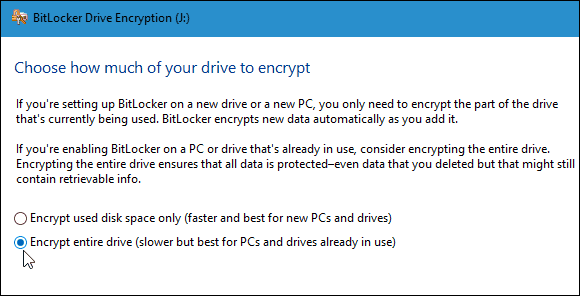
Nytt krypteringsläge
BitLocker i Windows 10 version 1511 (novemberuppdatering) inkluderar nu 256-bitars XTS-AES-krypteringsläget som ger ytterligare integritetsstöd med den förbättrade algoritmen. Det är dock inte tillgängligt på äldre versioner av Windows.
Du måste välja vilken metod du vill använda. Så om du bara planerar att använda den här enheten på datorn du krypterar den på, kommer du förmodligen att vilja använda det nya krypteringsläget.
Men om du behöver använda enheten på andra datorer med äldre versioner av Windows (vilket förmodligen är fallet med en flash-enhet eller SD-kort), välj Kompatibelt läge, som använder den tidigare 128-bitars AES.
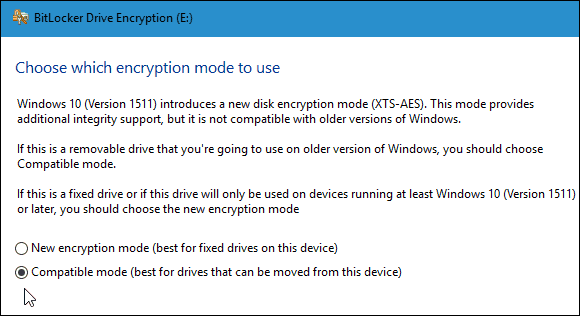
Nu är du redo att börja kryptera enheten.
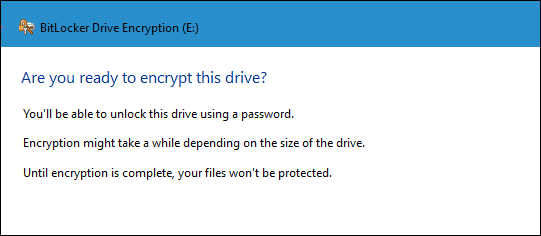
Hur lång tid det tar att slutföra kommer att variera beroende på dina systemspecifikationer, mängden data och storleken på enheten.
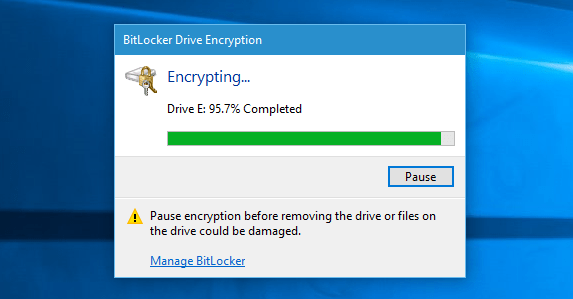
Nu när du ansluter den krypterade enheten kommer du att bli ombedd att ange lösenordet du skapade för den. Du kan också välja fler alternativ och låsa upp enheten automatiskt på den här datorn eller ange återställningsnyckeln om du har glömt lösenordet.
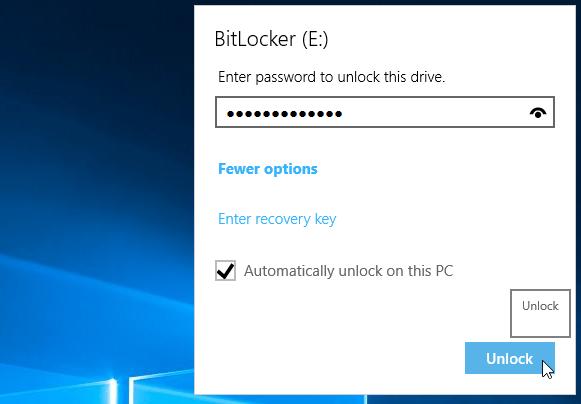
Du vet om en enhet är krypterad när du öppnar den här datorn med låssymbolen.
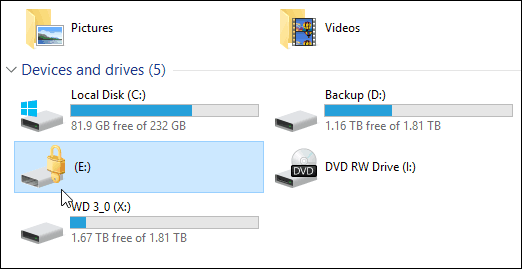
Det är allt som finns. Nu kommer data på din flash-enhet att vara mycket säkrare.

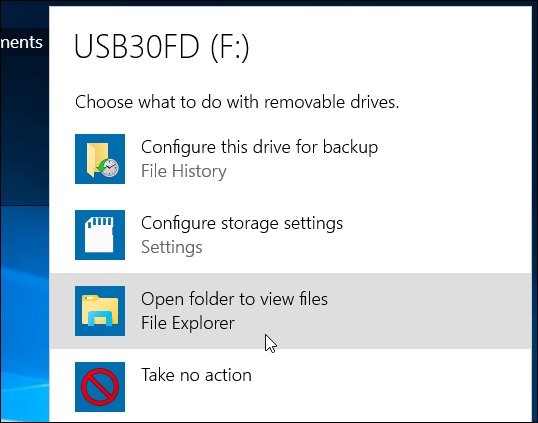
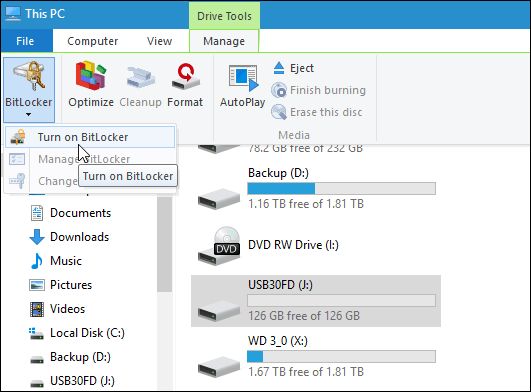
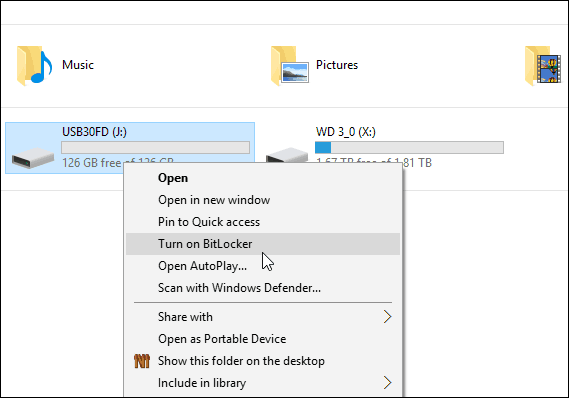
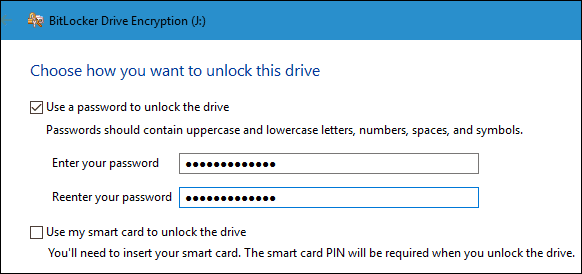
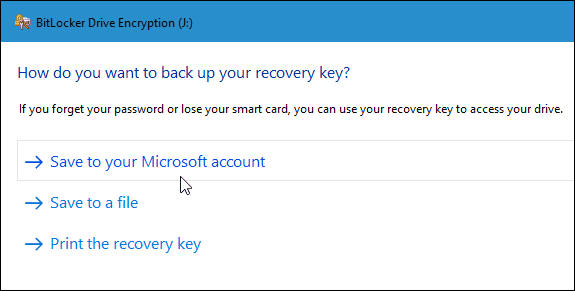
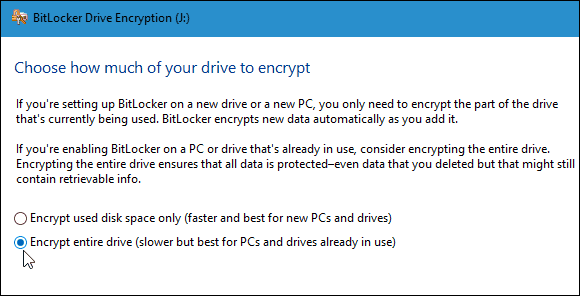
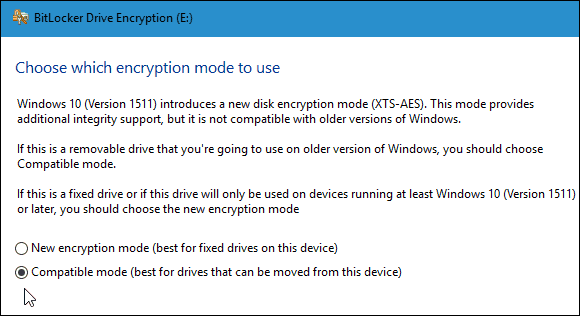
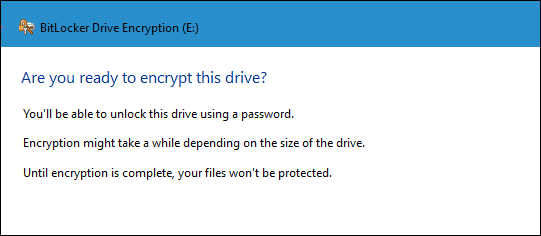
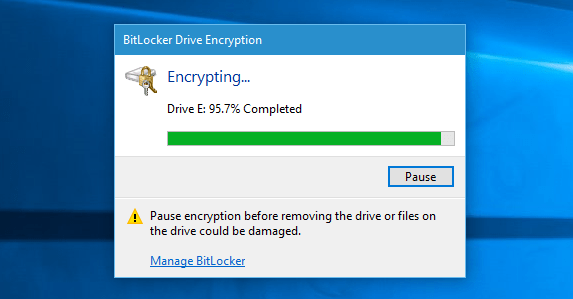
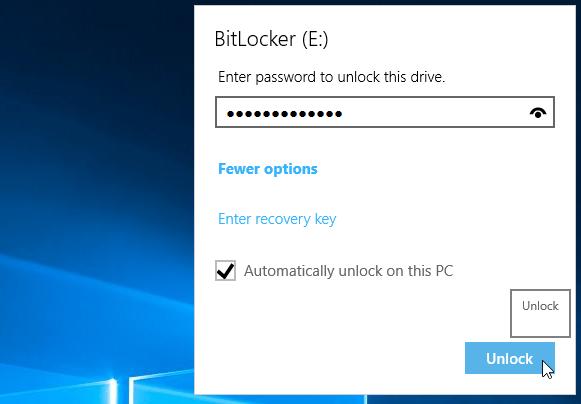
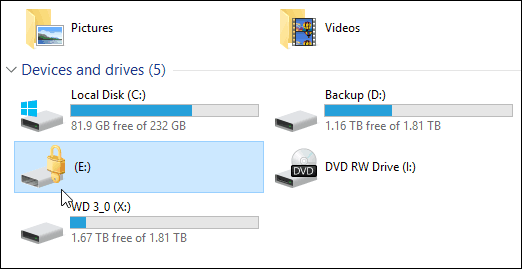



![[100% löst] Hur åtgärdar jag meddelandet Fel vid utskrift i Windows 10? [100% löst] Hur åtgärdar jag meddelandet Fel vid utskrift i Windows 10?](https://img2.luckytemplates.com/resources1/images2/image-9322-0408150406327.png)




![FIXAT: Skrivare i feltillstånd [HP, Canon, Epson, Zebra & Brother] FIXAT: Skrivare i feltillstånd [HP, Canon, Epson, Zebra & Brother]](https://img2.luckytemplates.com/resources1/images2/image-1874-0408150757336.png)